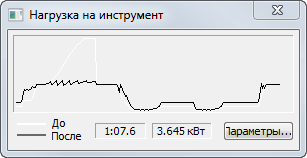Можно использовать диалог Нагрузка на инструмент, чтобы отображать график приблизительной нагрузки на инструмент во время 3d симуляции. Можно использовать эти оценочные данные для тонкой настройки программы, чтобы повысить производительность.
Прим.: Значения мощности - оценочные. Если вы приближаетесь к пределу мощности станка, вам следует снизить значение подачи или уменьшить ширину или глубину реза.
Чтобы показать нагрузку на инструмент:
- Выберите вкладку «Главная» > панель «Симуляция» > «Показать» > «Нагрузка на инструмент».
- Запустите 3D симуляцию. Диалог Нагрузка на инструмент показывает график времени симуляции и нагрузки на инструмент. Текущее время симуляции и нагрузка на инструмент отображаются под графиком.

- Нажмите Параметры, чтобы открыть диалог Настройки мощности.
- Задайте параметры в диалоге Настройки мощности:
- Макс. мощн. — показывает максимальную мощность, используемую до настоящего времени. Откройте этот диалог в конце симуляции, чтобы увидеть максимальную мощность, используемую во всей программе.
- Предел мощности — Введите максимальную мощность, отображаемую в диалоге Нагрузка на инструмент.
- Пауза в симуляции — Выберите эту опцию, чтобы приостанавливать симуляцию, когда достигнуто значение Предела мощности.
- Открыть диалог — Выберите эту опцию, чтобы открывать Настройки мощности, когда превышен Предел мощности.
- Удалить — удаляет значение Макс. мощн. и очищает диаграмму при возобновлении симуляции.
- Нажмите ОК, чтобы закрыть диалог Настройки мощности.
- Повторите 3D симуляцию, чтобы показать график с обновленными параметрами.
Прим.: Вы можете контролировать точность диаграммы параметром Диаграмма нагрузки: образцов/мин на странице Опции > Симуляция > 2D/3D закрашенная.
Если вы запустили оптимизацию подачи, диаграмма Нагрузка на инструмент показывает оптимизированные нагрузки черным, а неоптимизированные нагрузки - белым: